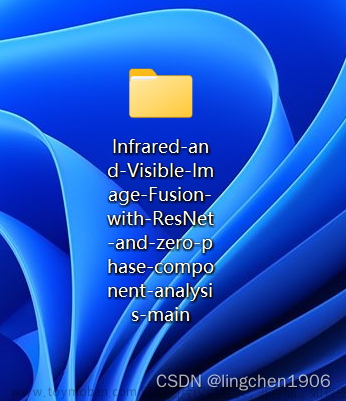即使您认真地将数据保存到云中,远程访问家庭或办公室计算机上的计算机文件也可能会改变游戏规则。也许您正坐在旅馆房间里,需要在家用电脑上运行一个程序。 或者您出门在外,想在手机上运行桌面应用程序。
这就是远程桌面工具的用武之地。配置后,这些程序允许您从另一台设备安全地连接到计算机。 您将能够从任何位置完全控制您的计算机,这几乎就像坐在远处的真实机器上一样。远程控制电脑的工具,我们为大家推荐如下三个。
苹果和微软自带远程工具
苹果和微软都有自己的远程桌面工具。但是,根据您想要执行的操作,这些选项不一定是您的首选。例如,Apple 以 79.99 美元的高价出售功能齐全的远程桌面程序,但它真正针对的是信息技术专业人士和网络管理员。如果您是从一台 Mac 连接到另一台 Mac 的家庭用户,请选择更简单的屏幕共享选项——它不会花费您任何费用。
要在 macOS Ventura 上进行设置,请打开 Apple 菜单,转到系统设置,单击常规,点击共享,然后打开屏幕共享。完成该设置后,单击信息按钮(圆圈中的“i”)来决定谁可以共享您的屏幕。如果您仍在使用 macOS Monterey,则步骤略有不同:从 Apple 菜单转到系统偏好设置、共享,然后勾选屏幕共享旁边的框。
设置完成后,您可以从登录同一 iCloud 帐户的任何其他 macOS 计算机访问您的原始 Mac。只需打开 Finder 并转到边栏的“共享”部分。在此部分中找到您的家庭计算机,单击它,然后选择共享屏幕。
虽然屏幕共享非常适合 Mac 设备,但它会使从任何其他操作系统访问 Apple 计算机的过程变得复杂。虽然您可以使用此方法从 Windows 和其他设备连接到 macOS,但它需要进行一些高级网络调整。但是这样操作太麻烦了,我们可以考虑改用第三方远程桌面工具。
同样的,微软为 Windows 和 macOS 免费提供了自己的远程桌面工具,但有一个警告:您只能连接到运行专业版或企业版 Windows 的 Windows 计算机,这将排除大多数家庭用户。如果您安装了这些价格较高的 Windows 版本之一,则可以使用远程桌面连接程序来配置访问。否则,我们建议使用第三方选项。
第三方工具:Splashtop
另一个专业且简单的选项是 Splashtop。
首先,访问官网,注册账号,申请免费试用。然后,登录账户中心,根据提示将应用程序下载到您要连接的计算机上,然后就可以连接了。Splashtop 将指导您完成设置计算机以进行无人值守访问。
在连接窗口的顶部,您会看到所有需要的功能按钮,包括用于在计算机之间传输文件以及设置屏幕分辨率和质量的选项。您实际上是在实时流式传输您的桌面,因此稍微降低质量可能会带来更流畅的体验。文章来源:https://www.toymoban.com/news/detail-421956.html
关于如何远程自己家里电脑,希望以上方法对您有用。喜欢本文的话,点赞支持一下吧,谢谢。文章来源地址https://www.toymoban.com/news/detail-421956.html
到了这里,关于如何远程自己家里电脑的文章就介绍完了。如果您还想了解更多内容,请在右上角搜索TOY模板网以前的文章或继续浏览下面的相关文章,希望大家以后多多支持TOY模板网!